avertissement
Quiconque a déjà subi une présentation où le texte apparaît lettre par lettre, où la moindre image fait une pirouette avant de se stabiliser, où les différents objets sortent du plancher ou tombent du plafond, sait à quel point les animations peuvent nuire à la qualité du message transmis et à l'attention de l'assistance.
Les animations sont présentes dans PowerPoint d'abord parce qu'elles sont techniquement possibles et qu'elles constituent des arguments marketing.
Bien choisies, certaines animations peuvent rendre attrayant un diaporama tournant diffusé sans présence humaine, mails elles n'ont pas leur place dans une présentation classique proposée par un présentateur.
Les animations concernent :
-
les objets d'une diapositive,
-
les transitions entre diapositives.
Toutes les animations se retrouvent regroupées dans l'onglet Animations.
animation des objets
Commencez par cliquer sur Volet Animation dans le groupe Animation avancée de l'onglet Animations. Le Volet Animation apparait alors dans la partie droite de votre écran. Il vous permettre de gérer les différentes animations d'une même diapositive. Pour animer un objet (texte, image, SmartArt etc...), sélectionnez-le tout d'abord. Ensuite, cliquez sur Ajouter une animation et choisissez une animation. Le groupe Minutage vous permet de chosir le déclenchement de l'animation, sa durée et son délai d'apparition.
Cette manipulation est à effectuer pour chaque objet à animer.
Vous pouvez également appliquer une même animation à un groupe d'objets que vous aurez sélectionnés préalablement.
Quand des animations sont appliquées à des objets, des petits rectangles de couleur apparaissent dans la fenêtre de travail principale. Les numéros de ces rectangles correspondent à l'ordre dans lequel les animations se produisent.
Dans le Volet Animation, il est possible de changer l'ordre des objets animés en cliquant sur le numéro d'animation et en le faisant glisser et d'avoir accès aux options de l'animation par un clic droit sur son nom.
 |
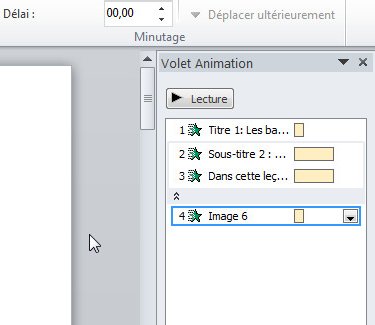 |
transition entre les pages
Pour choisir une transition entre deux pages, il suffit de sélectionner une page dans le volet des miniatures à gauche, puis de cliquer sur une icône représentant une animation dans le groupe Accès à cette diapositive. L'animation est alors effectuée en direct dans la fenêtre principale. On peut visualiser à loisir l'animation en cliquant sur le bouton Aperçu. Pour visualiser le diaporama plein écran, appuyez sur F5.
À droite du groupe Accès à cette diapositive, il est possible de préciser comment s'effectuera le passage à la diapositive suivante manuellement (souris ou clavier) ou automatiquement, le son à jouer pendant la transition et la vitesse de transition.
Il est aussi possible de cliquer sur Appliquer partout pour donner la même transition entre pages à tout le diaporama. Autant que possible on choisira cette solution pour éviter les « festivals » de transitions.
Pour supprimer une transition, sélectionnez les diapositives concernées et cliquez sur Aucune dans le groupe Accès à cette diapositive.
